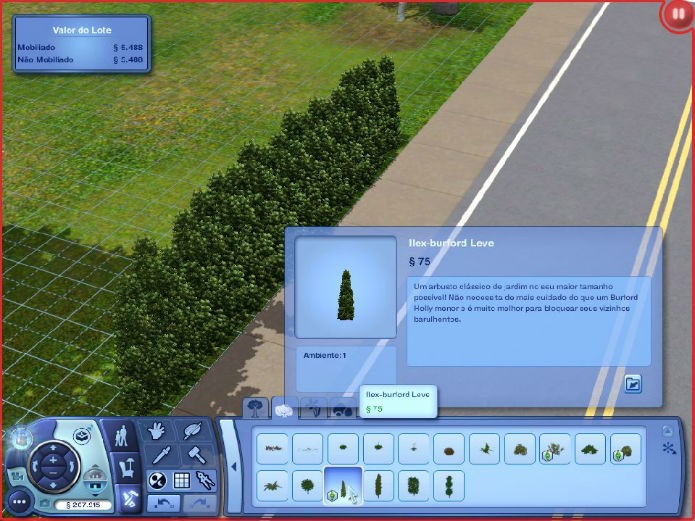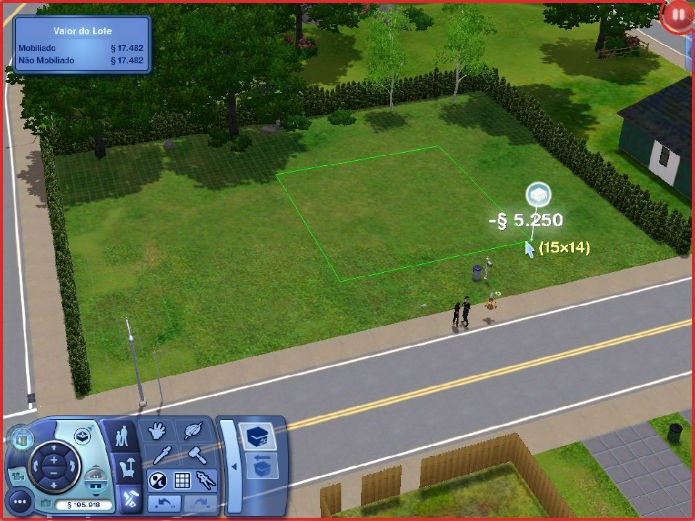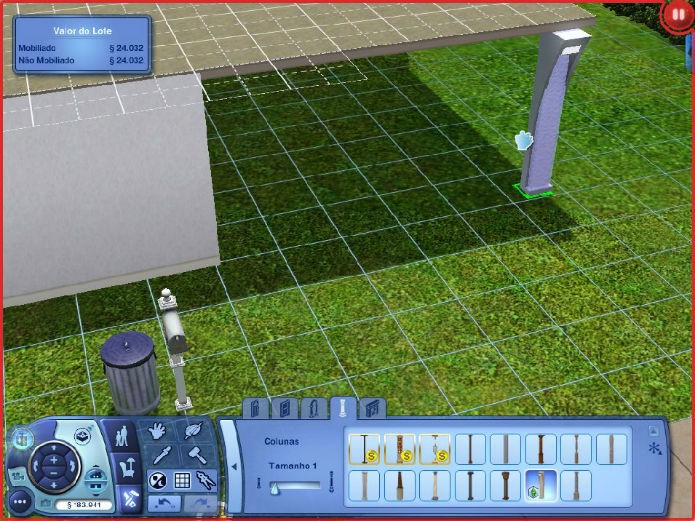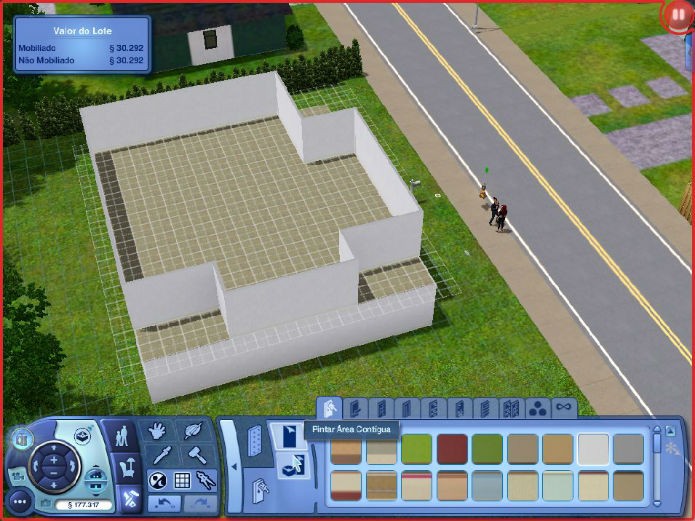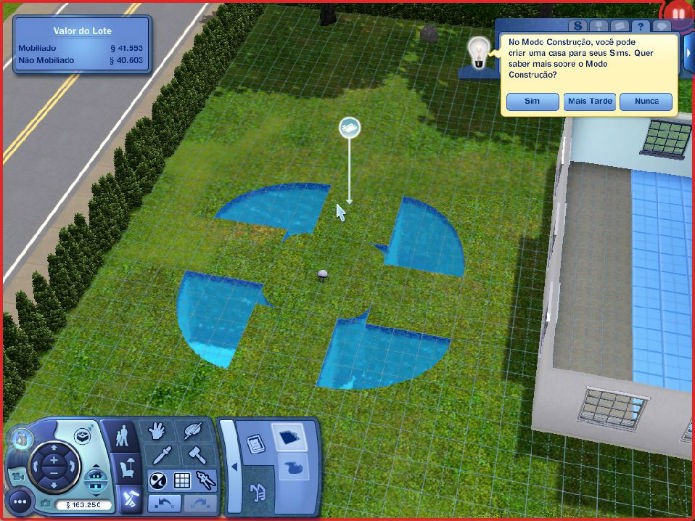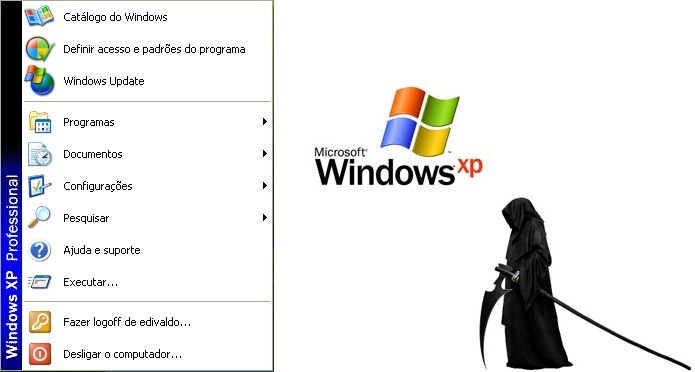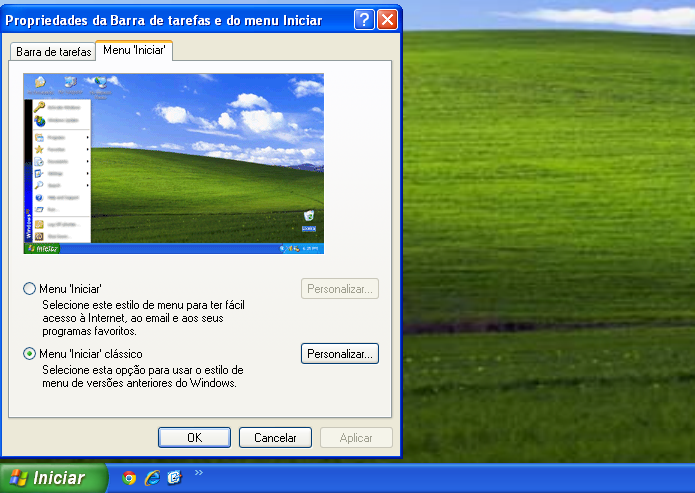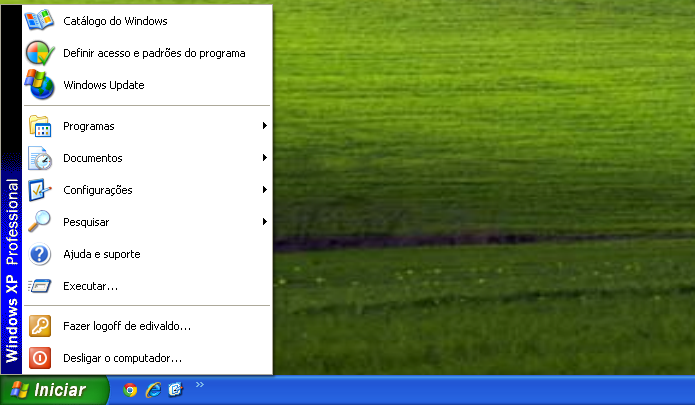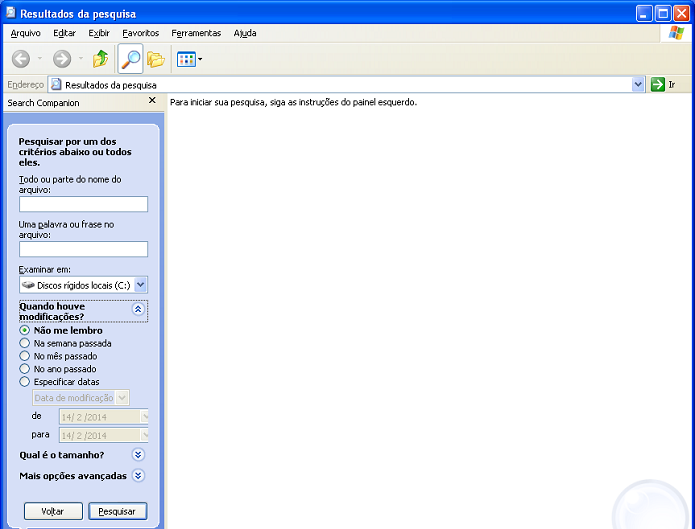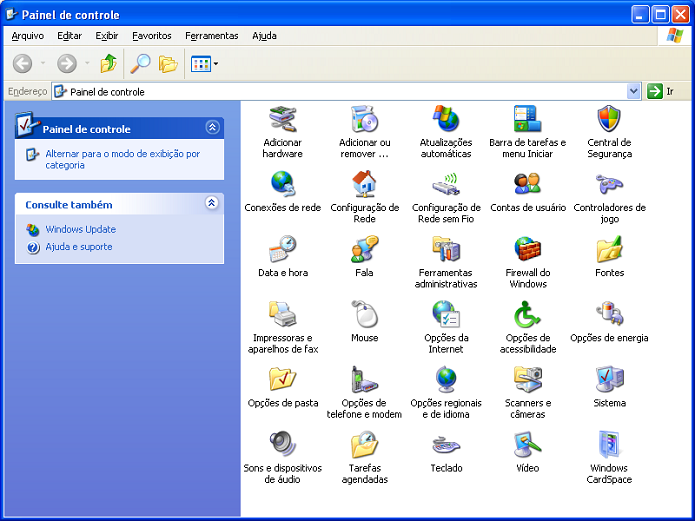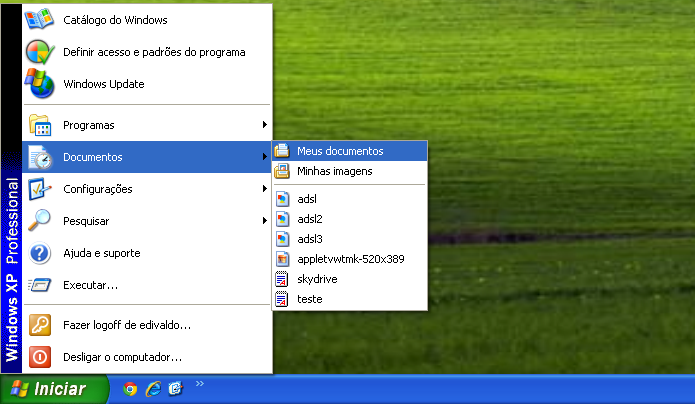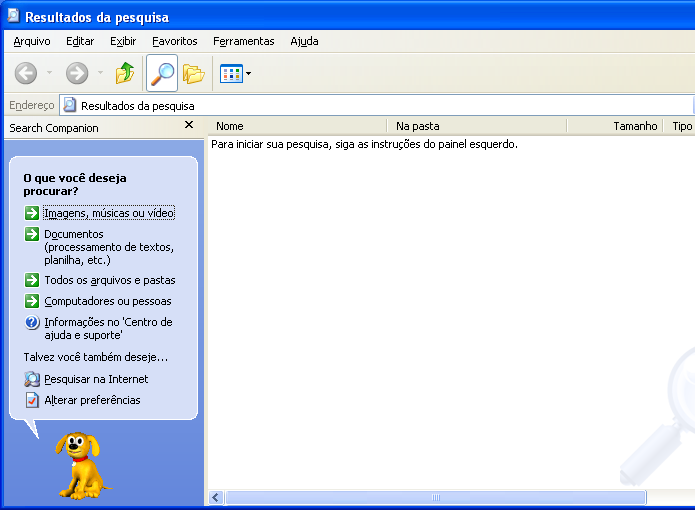Minecraft é um dos poucos jogos que exige tanto dos jogadores em matéria de atenção, como por exemplo na durabilidade dos itens. É preciso ficar atento pois suas ferramentas, armas e armaduras podem se desgastar com o tempo, sendo necessário substituí-las ou repará-las. Confira como fazer isso.
 Minecraft (Foto: Divulgação)
Minecraft (Foto: Divulgação)
Onde checar a durabilidade dos meus itens?
Todos os itens com durabilidade em Minecraft possuem uma barra que mostra suas condições. Elas não estarão visíveis se o item estiver a 100%, mas basta um uso para que ela surja. As barras indicam o grau de desgaste dos itens também pelas cores, que vão passando do verde (bom) para o amarelo (médio) e eventualmente o vermelho (ruim). Quanto melhor o material do item, mais ele demora para se desgastar.
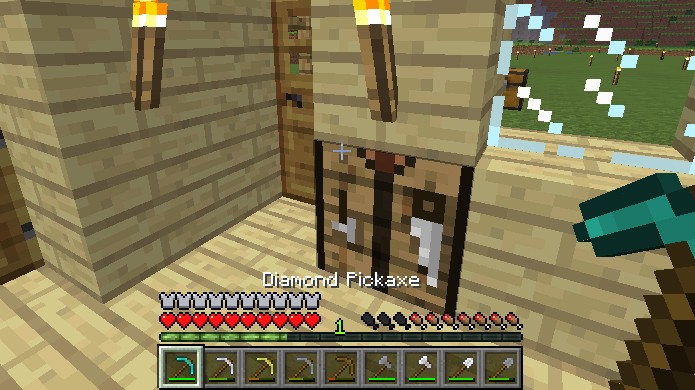 Barras coloridas nos itens determinam sua durabilidade (Foto: Reprodução)
Barras coloridas nos itens determinam sua durabilidade (Foto: Reprodução)
Como consertar meus itens?
Há dois métodos para consertar itens em Minecraft. O mais simples dele é o bom e velho crafting, juntando dois itens já enfraquecidos para criar um com uma durabilidade maior. Por exemplo, ao unir duas Picaretas de Ferro você terá uma nova Picareta de Ferro, a qual terá como durabilidade a soma de ambas as picaretas utilizadas.
Este método é especialmente útil para liberar espaço em seu inventário quando você possui dois ou mais itens iguais desgastados, porém qualquer encantamento será perdido nesse processo. Só é possível unir dois itens de cada vez, mas o processo pode ser repetido.
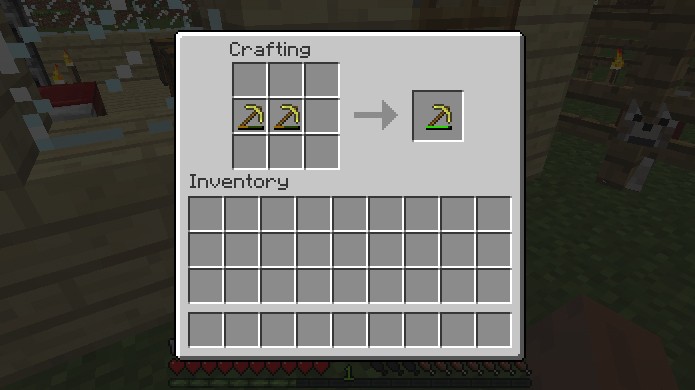 Conserto simples através da junção de dois itens desgastados (Foto: Reprodução)
Conserto simples através da junção de dois itens desgastados (Foto: Reprodução)
Passo 1: Pegue dois itens que estejam relativamente gastos
Passo 2: Coloque-os em sua área de Crafting ou em uma Mesa de Trabalho.
Passo 3: Pegue o item resultante da junção desses dois itens e adicione ao seu inventário.
O segundo método é mais complicado. Ele envolve consertar seus itens utilizando uma Bigorna. A vantagem deste método é que ele mantém qualquer encanto que haja nos itens, permitindo que você não perca uma boa ferramenta, arma ou armadura encantada. A desvantagem é que ele custará pontos de experiência e dependendo do nível do conserto e dos encantos, serão muitos pontos.
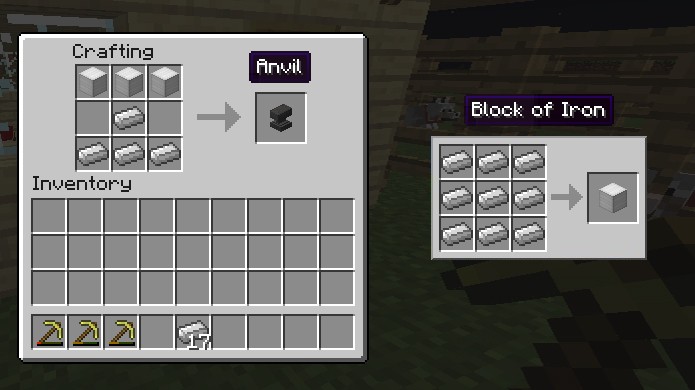 Para consertos mais complicados você precisará de uma Bigorna (Foto: Reprodução)
Para consertos mais complicados você precisará de uma Bigorna (Foto: Reprodução)
Após criar uma Bigorna, você precisará ter um pouco do mesmo material que usou para criar esse item para efetuar seu conserto. Por exemplo, Ferro para uma Picareta de Ferro ou Diamantes para uma Picareta de Diamante. É possível usar também outro item desgastado e nesse caso até mesmo unir os encantamentos de itens diferentes em uma única ferramenta, arma ou armadura, porém novamente com grandes custos.
Passo 4: Crie uma bigorna usando 3 Blocos de Ferro na linha superior e 4 Barras de Ferro completando um formato de I.
Obs: Caso não saiba fazer Blocos de Ferro, eles são feitos com 9 Barras de Ferro, preenchendo toda a área de Crafting de uma Mesa de Trabalho.
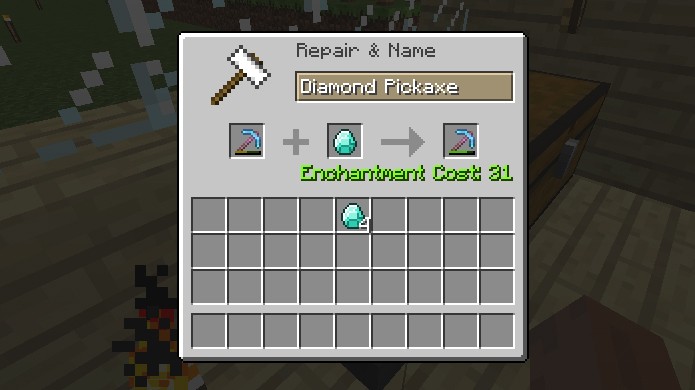 Consertos usando Bigornas custam pontos de experiência (Foto: Reprodução)
Consertos usando Bigornas custam pontos de experiência (Foto: Reprodução)
Passo 5: Clique com o botão direito do mouse na bigorna e você verá uma janela com 3 espaços livres, dessa forma: [ ] + [ ] => [ ].
Passo 6: Coloque sua ferramenta gasta no primeiro slot e o material ou segunda ferramenta no segundo. A ordem não é importante.
Passo 7: Confira o custo em pontos de experiência e veja se pode pagar por ele. Quanto melhores as ferramentas e os encantos, maior o custo.
Passo 8: Pegue o item resultante do conserto ou junção e adicione ao seu inventário.